上课时电脑突然黑屏的解决方法是什么?
- 数码技巧
- 2025-06-26
- 2
在现代社会中,电脑成为了学习、工作不可或缺的工具。然而,在上课或使用电脑过程中,突然遭遇黑屏状况,无疑会给我们带来不便。本文将为您提供一系列实用的解决方法,帮助您轻松应对电脑上课时黑屏的问题。
上课时电脑突然黑屏的解决方法是什么?
一、电脑黑屏概述
电脑黑屏,是指电脑在正常工作时突然屏幕变成全黑,无法正常显示任何信息的状态。这种状况可能是由多种原因引起的,例如硬件故障、系统软件问题、驱动程序不兼容等。了解可能的原因后,我们就可以有针对性地采取解决措施。
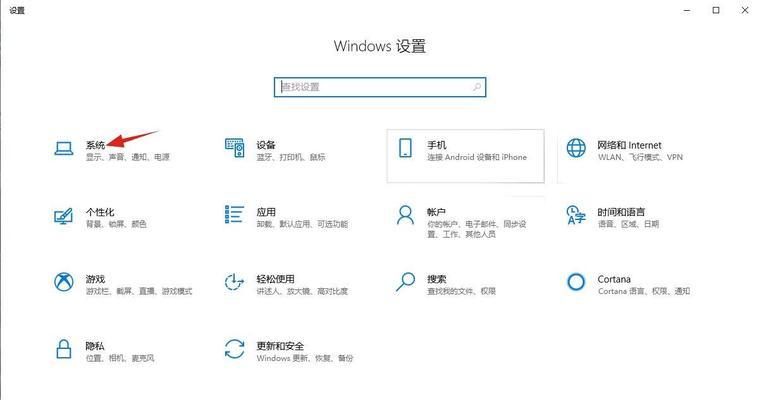
二、检查硬件连接
在电脑黑屏时,首先应检查所有的硬件连接是否稳定。这包括显示器与电脑主机的连接线、电源线等。
1.检查显示器电源
确认显示器电源线是否牢固地插在插座和显示器上。
尝试按下显示器的电源按钮,看是否有反应。
2.检查视频连接线
轻轻拔出并重新插接视频线,确保没有松动。
若有条件,可以尝试更换另一根视频线测试。
三、排查系统软件故障
若硬件连接无误,接下来要检查系统软件是否存在故障。
1.强制重启电脑
长按电源键几秒钟,强制电脑关机。
然后重新开启电脑,看是否能正常启动。
2.安全模式启动
在电脑启动时,连续按F8键(不同电脑可能有所不同),进入安全模式。
若在安全模式下能够正常启动,说明可能是系统驱动或者第三方软件冲突导致。
3.系统还原
在安全模式下,尝试使用系统还原功能,回到之前的状态。
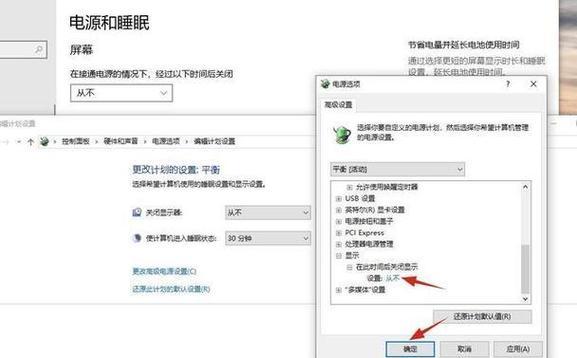
四、更新或重新安装驱动程序
如果怀疑是驱动程序问题,可以尝试更新或重新安装显卡驱动。
1.更新驱动
进入设备管理器,找到显卡设备,右击选择更新驱动。
选择自动搜索更新的驱动程序。
2.重新安装驱动
在设备管理器中卸载显卡驱动。
重启电脑,系统会自动尝试安装合适的驱动程序。
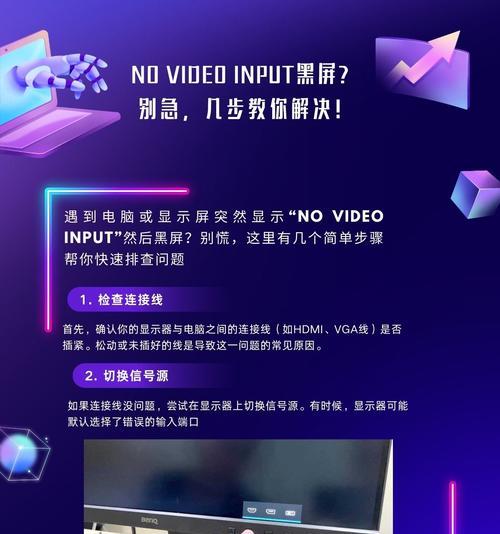
五、检查病毒和恶意软件
电脑病毒或恶意软件也可能导致黑屏。
1.使用杀毒软件
启动到安全模式。
使用可靠的杀毒软件进行全面扫描。
六、硬件故障排查
如果上述步骤均无法解决问题,可能存在硬件故障。
1.内存检查
关闭电脑电源,拔出内存条,用橡皮擦清洁金手指,再重新插回。
2.硬盘检查
通过启动盘进行硬盘检测,查看是否有坏道或其他问题。
七、求助专业技术人员
当您尝试了以上方法依然无法解决黑屏问题时,建议联系专业的技术支持人员进行检查和维修。
八、预防措施
为了防止电脑黑屏,您可以定期进行以下操作:
定期清理电脑内部灰尘。
定期检查和更新系统及驱动程序。
避免在电脑上安装来历不明的软件。
九、结束语
电脑黑屏问题虽然让人烦恼,但通常并非无法解决。通过上述步骤的排查和处理,大多数情况下可以恢复电脑的正常使用。希望本文的指南能帮助您在遇到电脑黑屏时,能够迅速有效地找到问题的根源并解决它。
通过以上内容,您应该已经掌握了上课时电脑突然黑屏的解决方法。如遇到类似问题,请依据本文提供的步骤逐一尝试,相信您能够很快让电脑恢复正常工作状态。如果仍有疑问,不妨在下方评论区留言,我们共同探讨解决之道。
版权声明:本文内容由互联网用户自发贡献,该文观点仅代表作者本人。本站仅提供信息存储空间服务,不拥有所有权,不承担相关法律责任。如发现本站有涉嫌抄袭侵权/违法违规的内容, 请发送邮件至 3561739510@qq.com 举报,一经查实,本站将立刻删除。